在日常使用Excel或WPS处理数据时,面对成百上千条项目或销售明细,很多人依然选择手动复制、筛选、汇总。这样的方式虽然熟悉,但容易耗时和出错。其实,Excel函数中早已藏着更高效的解决方案——PIVOTBY函数。它可以让数据自动分类汇总,就像小型的“数据透视表”,简单又智能。
一、PIVOTBY函数是什么?
PIVOTBY 是WPS和Excel中新增的一个实用 Excel函数,主要用于按照指定字段自动进行分类统计。与传统的数据透视表不同,PIVOTBY的优势在于——无需拖拽字段、无需手动刷新,只要写好公式,就能实时输出汇总结果。比如想统计不同项目的销售金额、计算各部门的平均成本,甚至做多维度对比分析,PIVOTBY函数都能轻松搞定。
二、PIVOTBY函数用法详解
假设你要统计项目列(A2:A12)对应的金额(D2:D12)汇总,可以输入以下公式:
其中:
-
A2:A12:分类依据,如项目名称;
-
D2:D12:数值区域,用于计算汇总;
-
SUM:汇总方式(可换为AVERAGE、COUNT、MAX等);
-
2:是否包含标题。
几秒钟后,系统就会自动生成一个按项目汇总的表格,再多的数据也能一目了然。
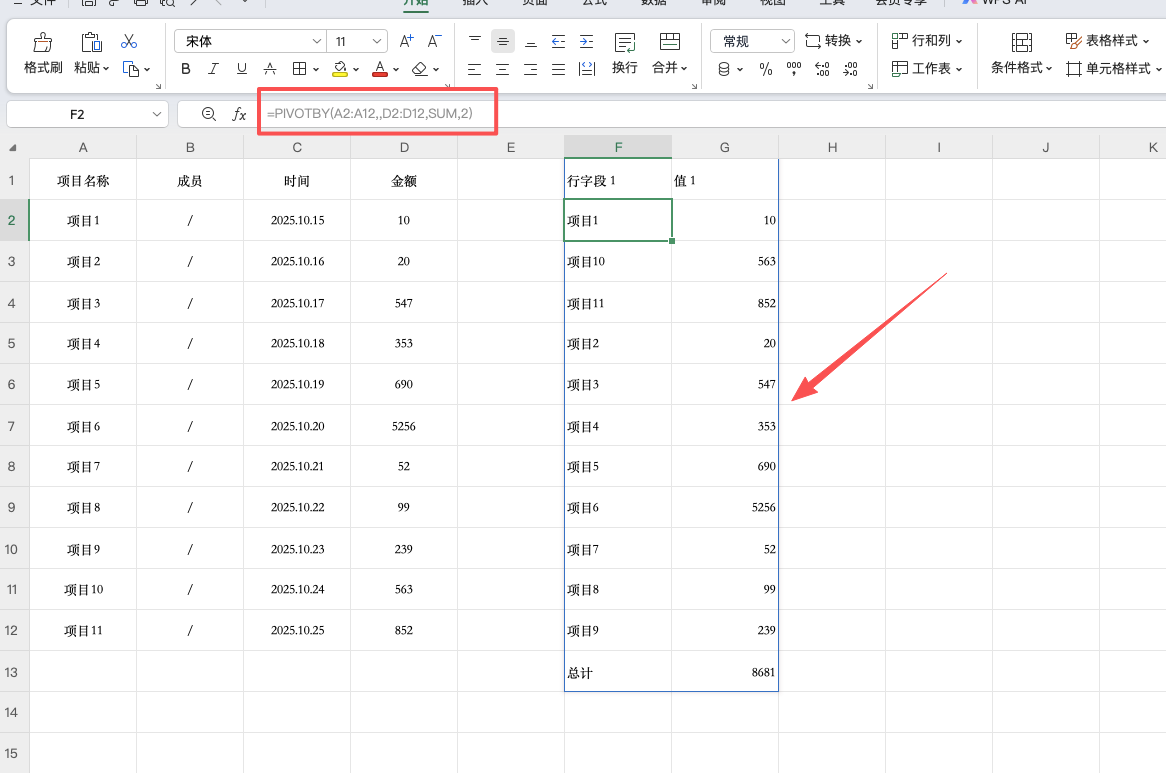
三、应用与拓展技巧
除了常见的“求和”统计外,PIVOTBY还支持多种Excel函数组合使用,比如计算平均值、最大值、最小值等。无论是做销售报表、项目分析、财务统计还是业绩对比,这个函数都能帮你减少繁琐操作,让数据汇总更轻松。
下次再遇到表格汇总任务,不妨试着用一用PIVOTBY。也许只需一行公式,就能让你从复杂的统计中“解放”出来,让效率悄悄提升。









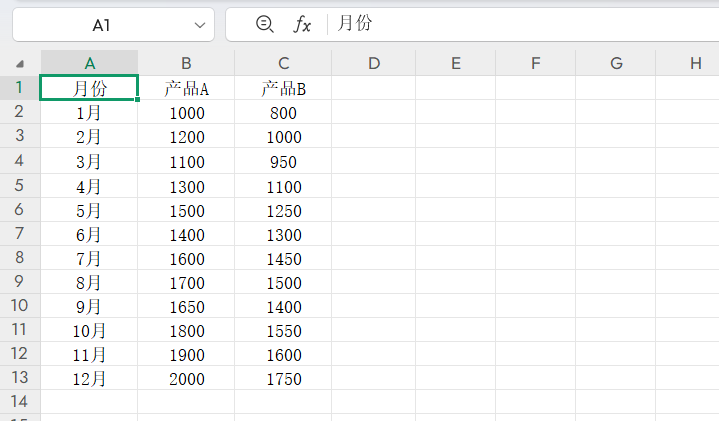
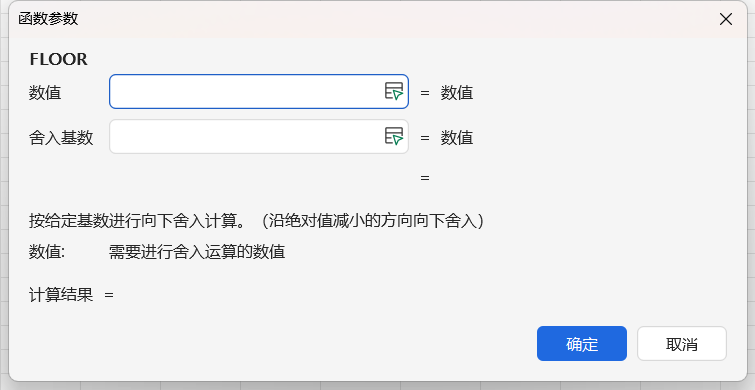

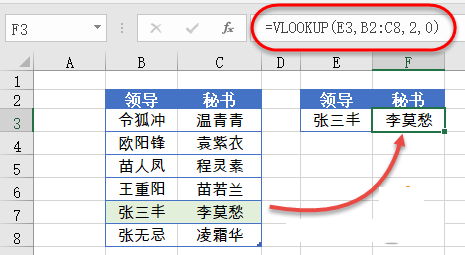
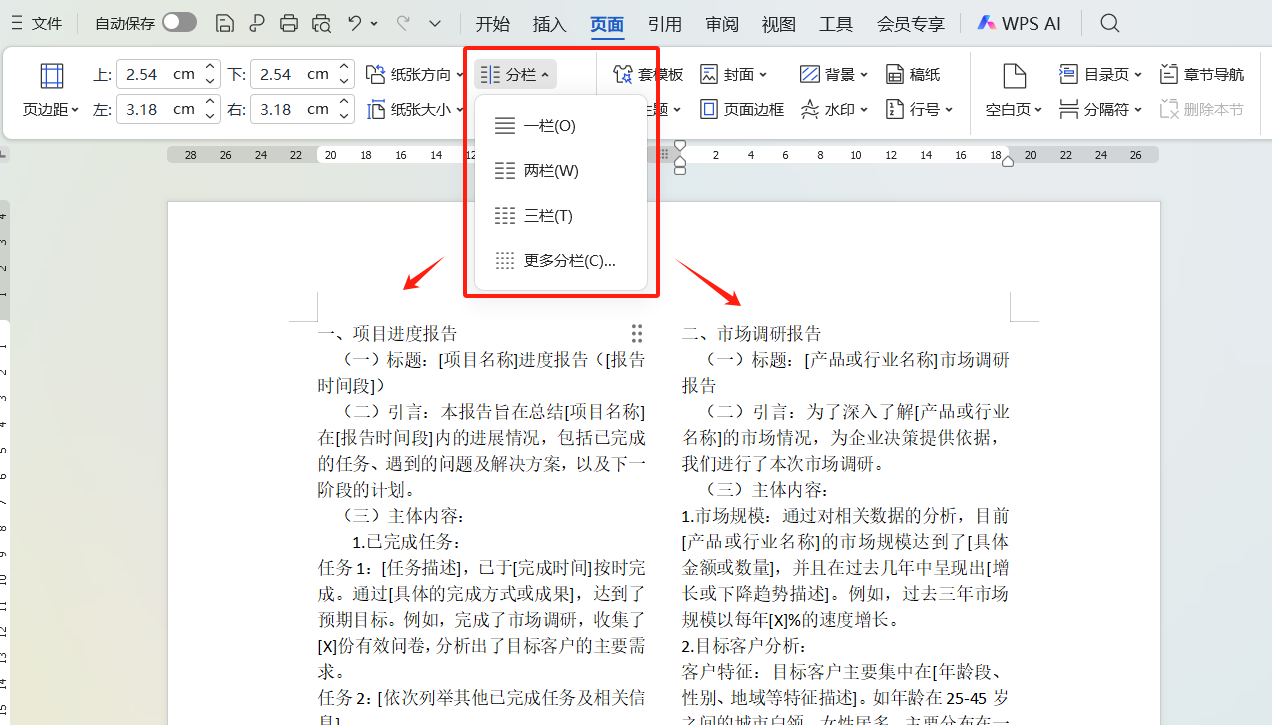
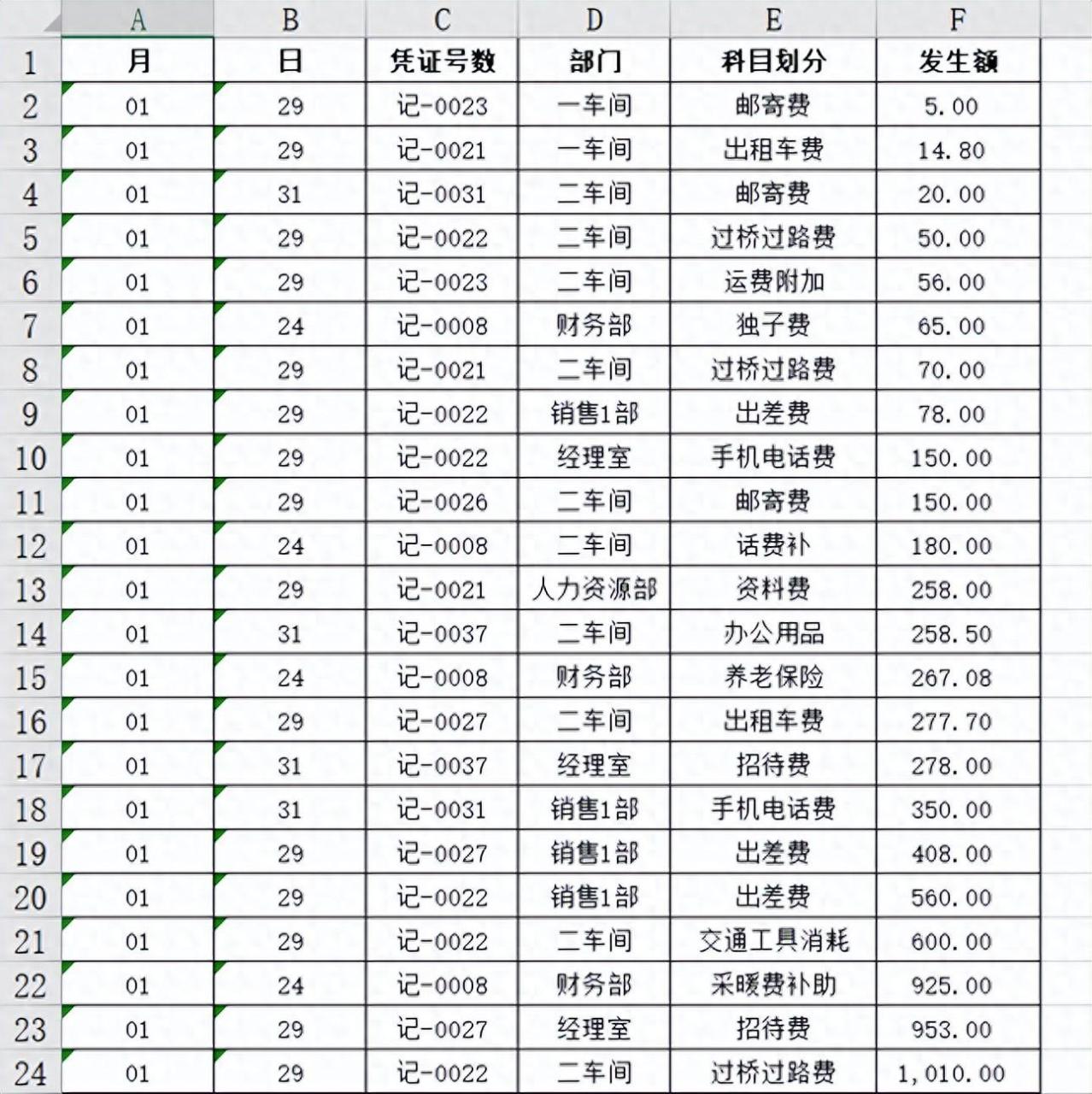
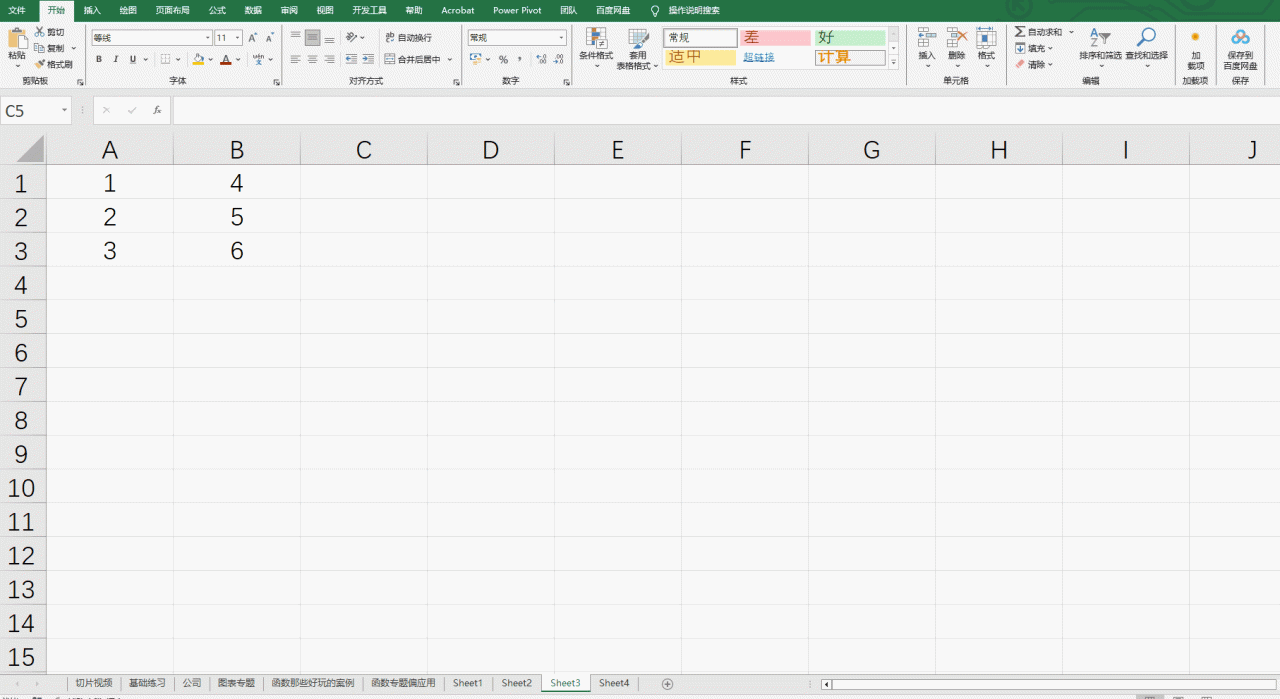
评论 (0)